1、安装oracle数据库所需的文件。

oracleDatabase:64位oracle安装文件。
PLSQL Developer:oracle客户端工具。
instantclient:借用instantclient可以是PLSQL Developer操作64位的oracle数据库。
jdk:如果需要安装SQLDeveloper必须要安装jdk。
以上资源都可以在网上下载到,此处提供一个百度云盘的下载地址:https://pan.baidu.com/s/1hsn3x8S,百度云盘分享链接可能失效,如果失效请联系我!
2、oracle_11.2数据库的安装
从官网上下载的文件可能有两个文件,需要把第二个文件中的文件copy到第一个文件的对应目录下才能开始进行安装。

点击图中的setup文件,开始安装。详细截图如下:
(1)电子邮件可以不填,去掉接受安全更新的对勾,下一步。

(2)选择仅安装数据库软件,下一步

(3)选择单实例数据库安装,下一步。

(4)语言选择简体中文和英语就足够了,下一步。

(5)选择企业版,下一步。
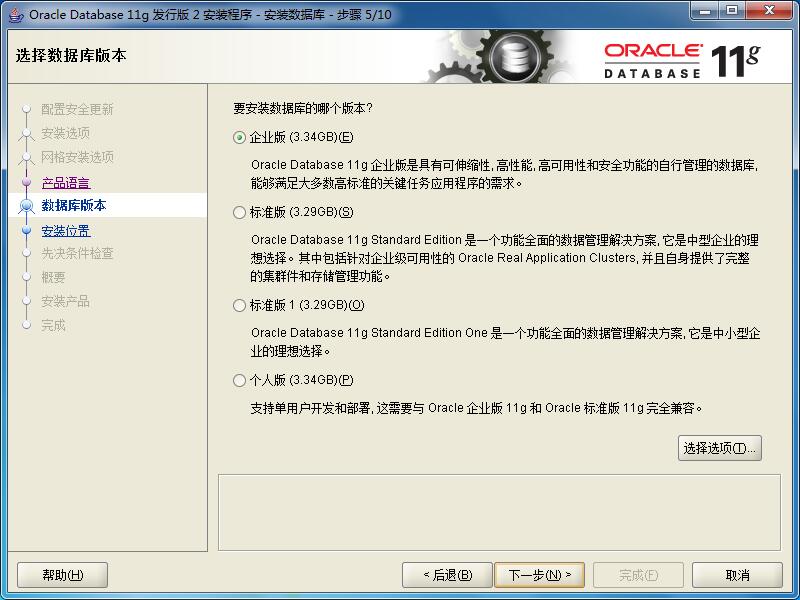
(6)选择安装数据库的安装路径,此路径要记清楚后期配置要用到。

(7)执行先决条件检查,此处有些计算机可能条件检测不通过,此处可以忽略检查结果。
(8)安装产品,耐心等待,因为文件比较大,copy可能需要较长的时间。

(9)安装完成,关闭。

(10)以管理员身份运行终端
执行 sqlplus /nolog :检查数据库是否安装成功。
执行 quit:离开。
(11)配置环境变量:右键桌面我的电脑->属性->高级系统配置->环境变量
需要配置的环境变量有以下两个:
TNS_ADMIN:E:appAdministratorproduct11.2.0dbhome_1NETWORKADMIN(此路径为参考路径,该路径为安装oracle数据库的路径下的文件路径,自行配置)
NLS_LANG:american_america.AL32UTF8(配置此串就ok)
(12)创建监听程序
以管理员身份运行终端,输入netca命令来打开netconfiger assistant,来创建监听程序。也可以在左下角的程序中打开。
设置监听程序的截图如下:
<1>选择监听程序配置,下一步。

<2>选择添加,下一步。

<3>监听名字用默认的LISTENER就可以,下一步。

<4>使用默认的TCP协议,下一步。

<5>使用默认的端口号1521,下一步。

<6>选择否,不配置另一个监听程序,下一步。

<7>选择监听程序配置,完成。

(13)查看监听程序的状态
在终端中运行lsnrctl status命令来查看监听程序的状态。
(14)创建数据库
以管理员身份运行终端,在终端中运行dbca命令,来启动数据库安装程序。
截图如下:
<1>下一步

<2>选择创建数据库,下一步

<3>选择一般用途或事务处理,下一步。

<4>设置数据库的全局名称,下一步。

<5>默认配置,下一步。

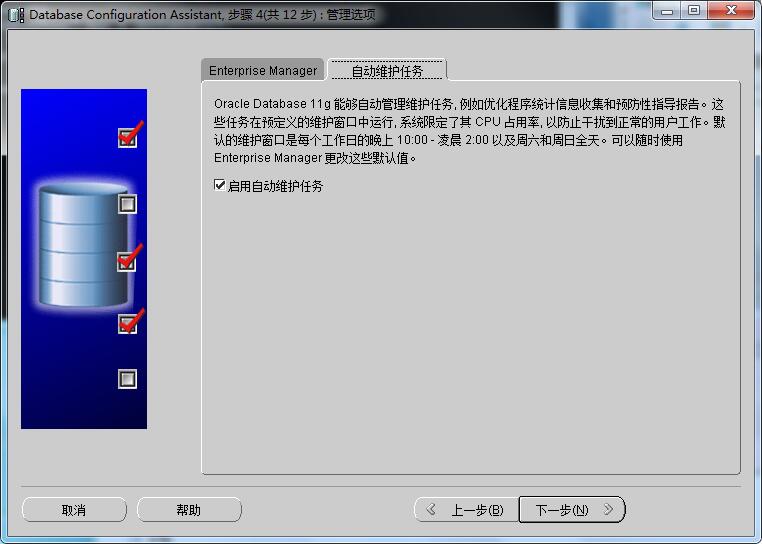
<6>设置数据库的口令,下一步

口令不符合安全规则会弹出提示,选择否即可。

<7>选择使用Oracle-Managed Files,下一步。

<8>默认配置,下一步。
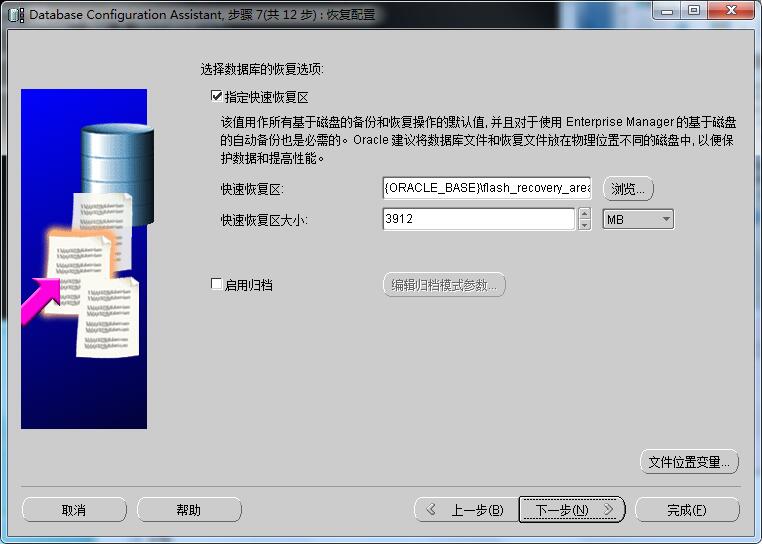
<9>默认配置,下一步。

<10>字符集选择从字符集列表中选择,AL32UTF8-Unicode UTF-8 通用字符集。其余选项卡默认配置,下一步。
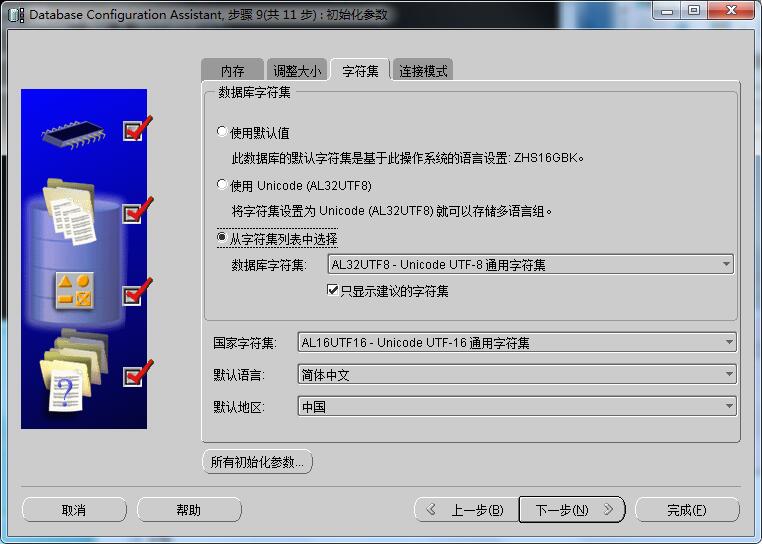
<11>下一步

<12>选择创建数据库,下一步。

弹出提示,点击确定。

开始创建数据库,耐心等待。

<13>完成数据库的创建,退出。

(15)安装 PLSQL Developer
截图如下:
<1>双击PLSQL Developer 10.0.4.1708.exe进行安装。chinese.exe为汉化文件,执行后重启PLSQL就可以看到熟悉的中文界面了。

<2>安装过程基本都是选择默认配置,下一步即可。安装截图如下




<3>配置路径,使32位的PLSQL客户端具有访问64位数据库的能力。
需要准备instantclient_11_2的oci.dll的路径,如下:
D:plsqlinstantclient-basic-nt-11.2.0.4.0instantclient_11_2
D:plsqlinstantclient-basic-nt-11.2.0.4.0instantclient_11_2oci.dll
注意此路径根据instantclient_11_2在计算机中实际的路径为准。
如图:

在PLSQL的工具栏中选择 Tools->preference,配置以上两个路径,如图

配置完之后,进行连接测试,如果能正常连接并能查到数据,说oracle数据库和PLSQL客户端安装成功。
另奉上PLSQL的激活码:
password:xs374ca
produce code:ljkfuhjpccxt8xq2re37n97595ldmv9kch
serial Number:302967